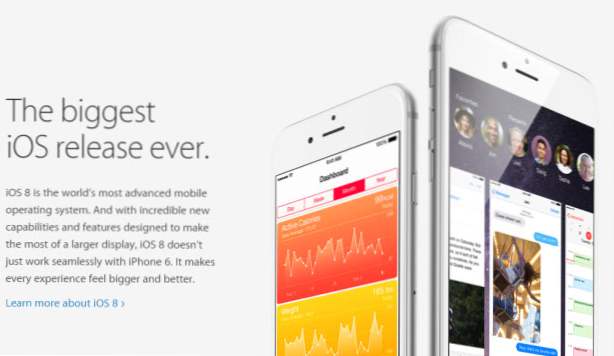
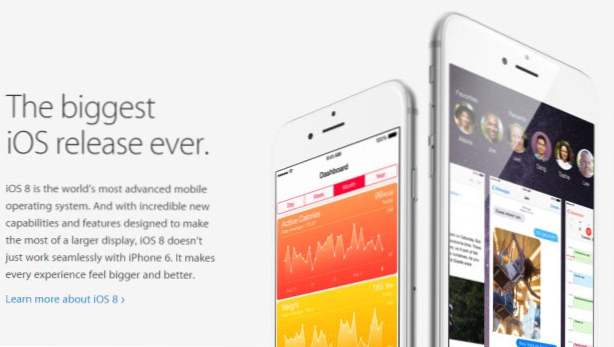
Con iOS8, Apple ha permitido el popular teclado Swype de Android en el iPhone y el iPad. Swype le permite arrastrar el dedo por las teclas del teclado para escribir en lugar de escribir. Puedes escribir mucho más rápido de esta manera. Esta característica ha estado disponible durante mucho tiempo en Android y es compatible con muchos idiomas, incluidos los idiomas difíciles de escribir, como el hindi. Swype en iOS8 solo admite inglés, francés, alemán, italiano y español, hasta ahora.
Aquí es cómo configurarlo:
1 Ir a iTunes y descargar la aplicación.

2 Siga las instrucciones de configuración o tome el tutorial y luego haga clic en Activar.

3 Esta pantalla de configuración le indica cómo habilitar el teclado Swype cuando edita un documento o correo electrónico. Haces clic en el icono de globo en la parte inferior del ícono regular y luego seleccione el ícono de Swype que aparece para cambiar los teclados.

4 Después de instalarlo, bajo General> Teclado> Teclados deberías ver el Teclado Swype.

5 Aquí es cómo se ven el editor de texto y el teclado sin Swype. Toca el elemento en la parte inferior que parece un globo para cambiar los teclados (como lo harías si estuvieras cambiando de idioma) para habilitar Swype.

6 Ahora el teclado se ha convertido en el teclado Swype:

7 El producto es nuevo y aún no es estable. Por ejemplo, en Google Docs en el iPad, la pantalla completa a veces parpadea. Otro problema es que Swype intenta corregir automáticamente las palabras que no están en su diccionario. Para que no pudieras escribir, por ejemplo, palabras abreviadas. Para desactivarlo, en la parte inferior del teclado Swype, haga clic en la tecla Swype y luego en el icono de configuración y luego desactive la Corrección automática. O puede alternar entre el teclado normal y el teclado Swype directamente en el mismo documento o correo electrónico.


